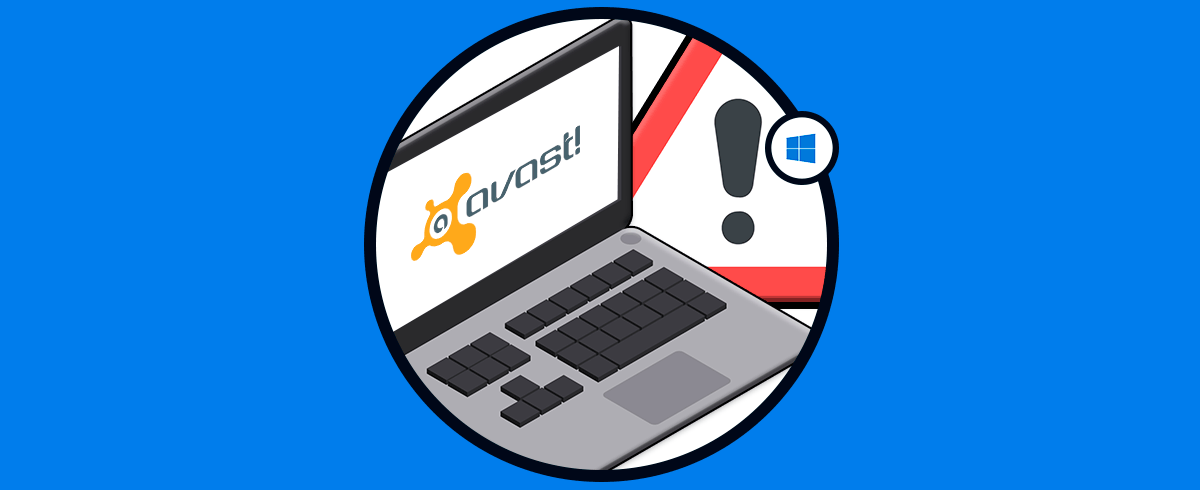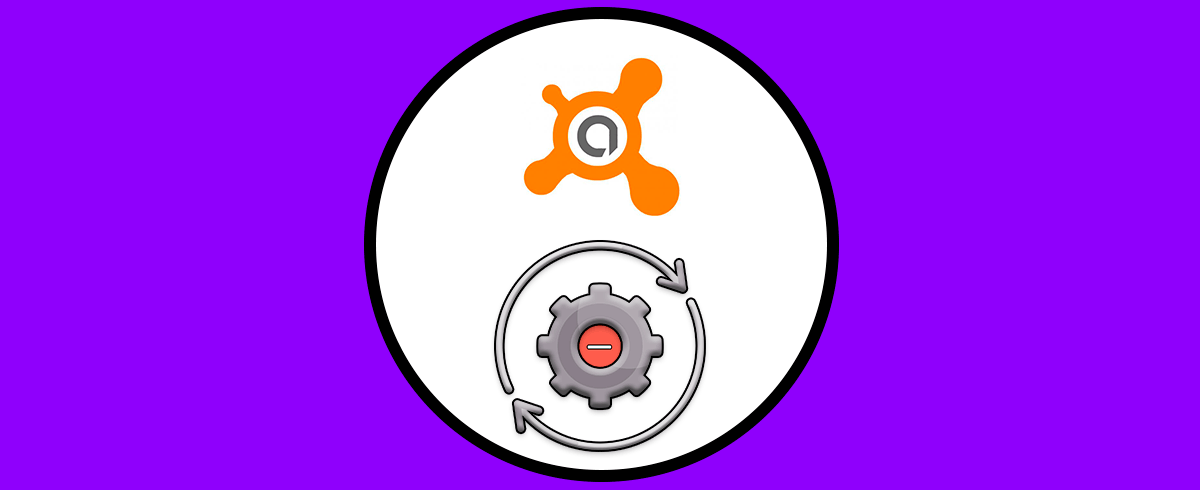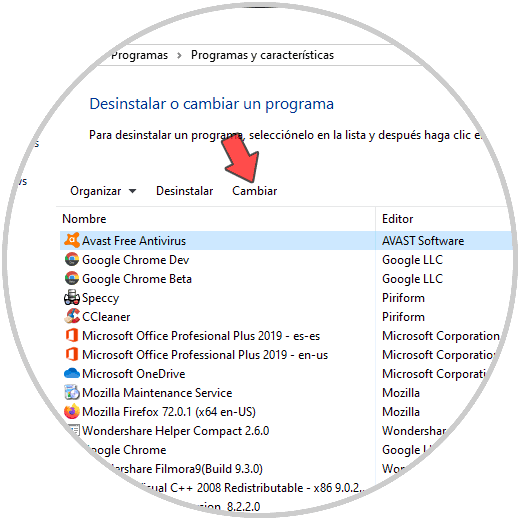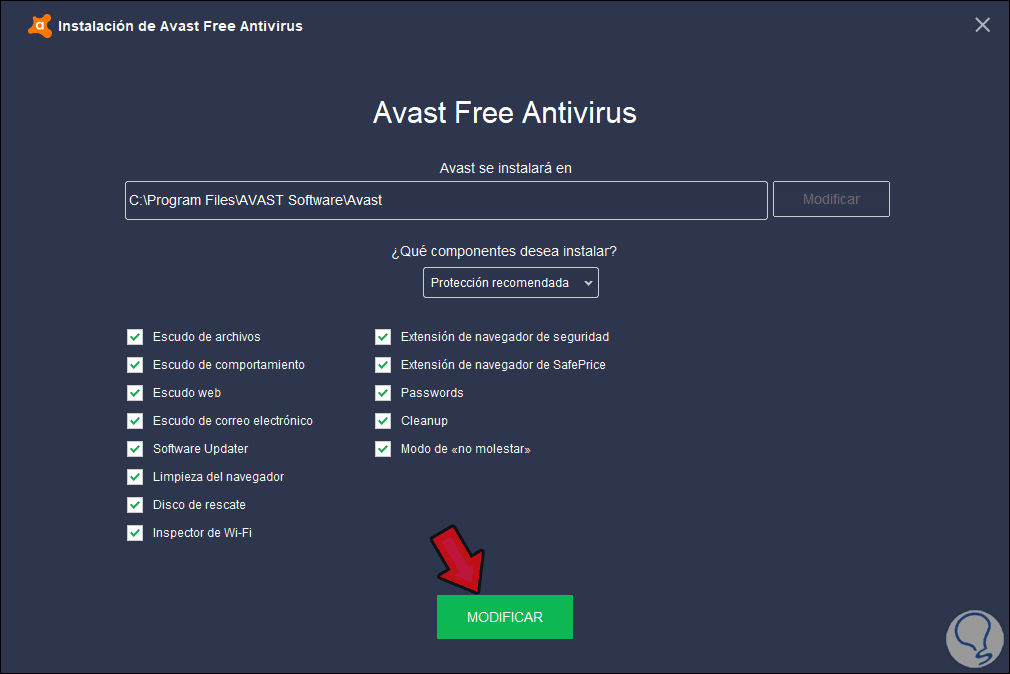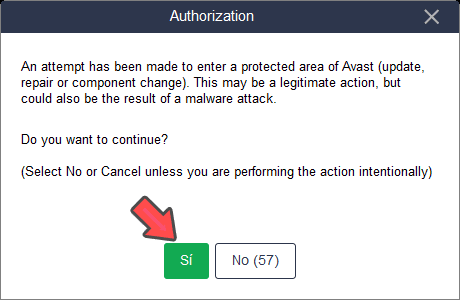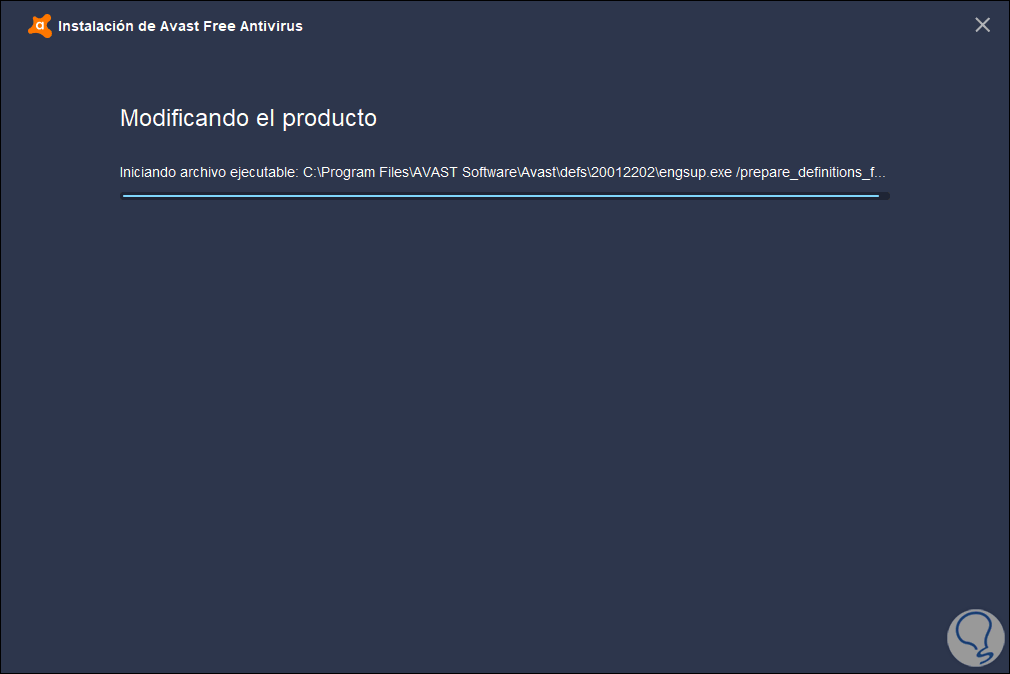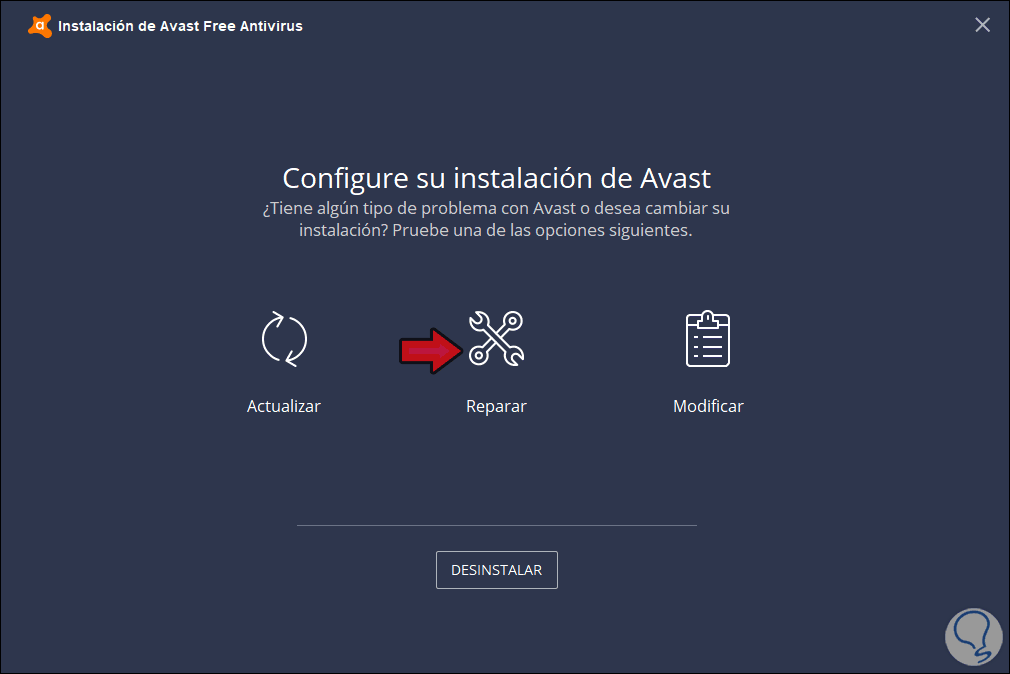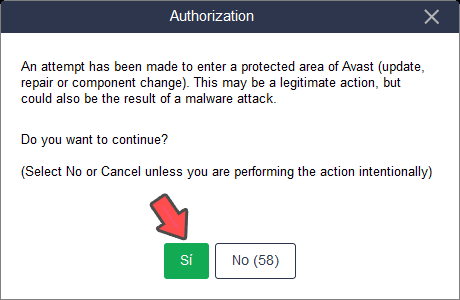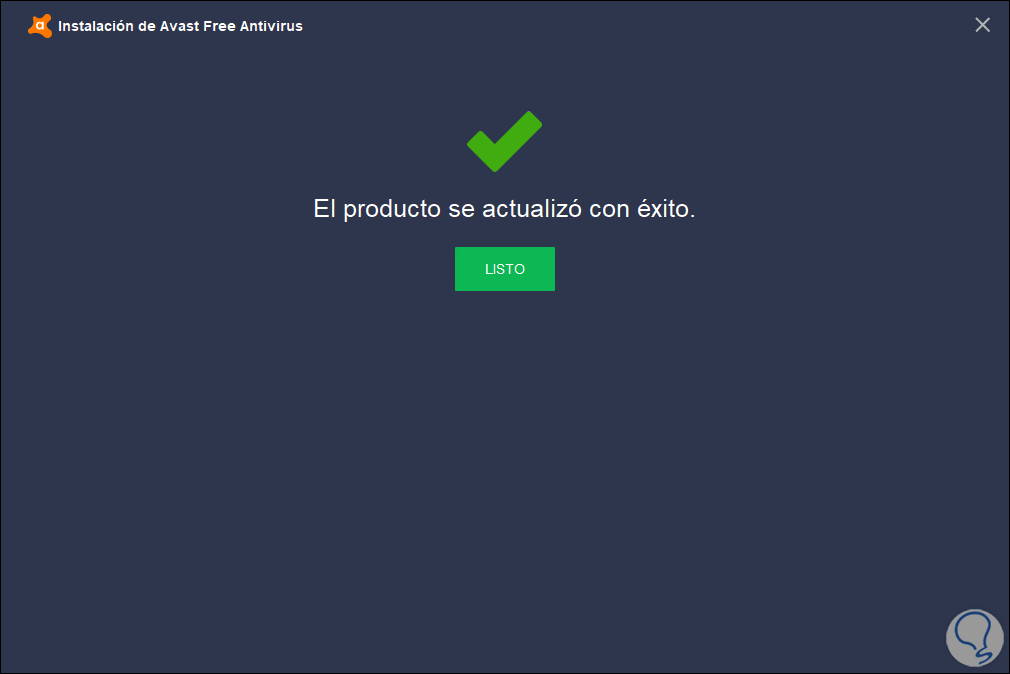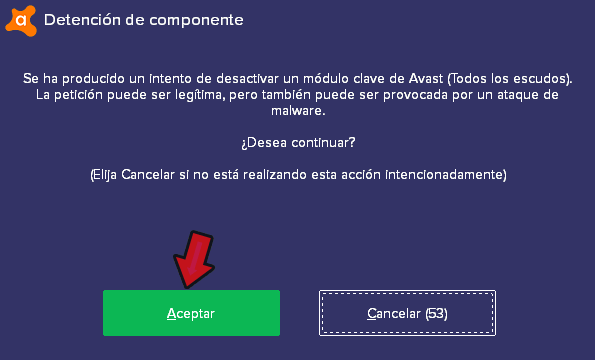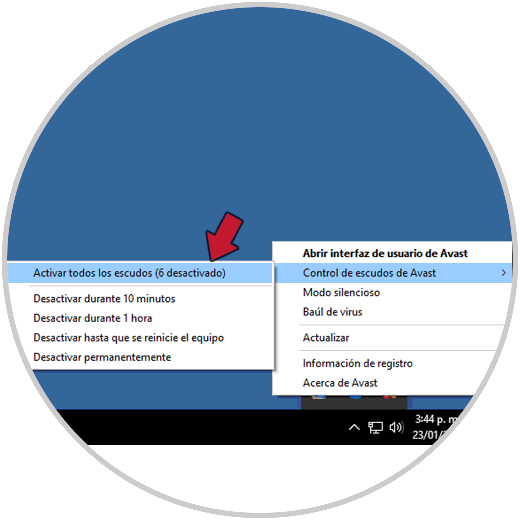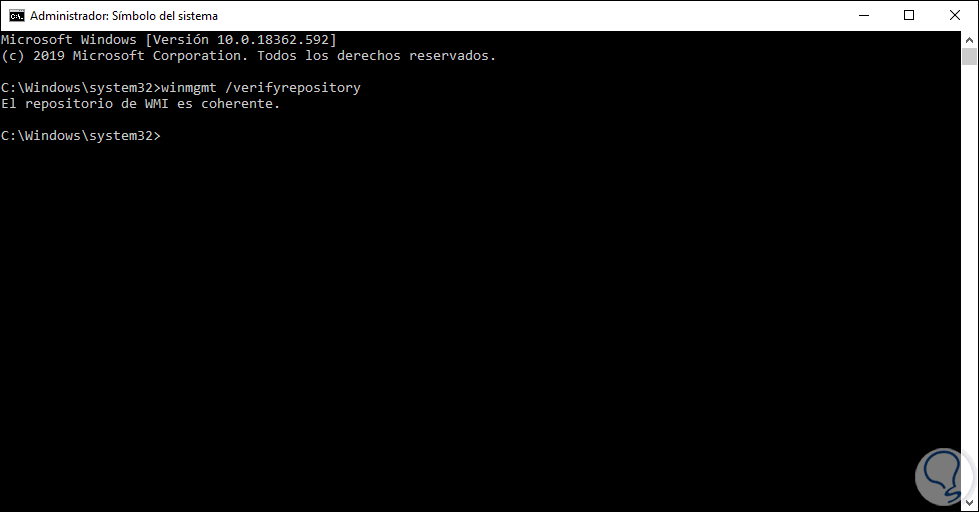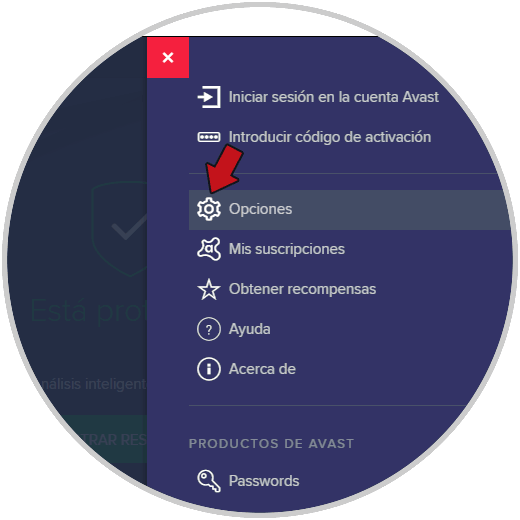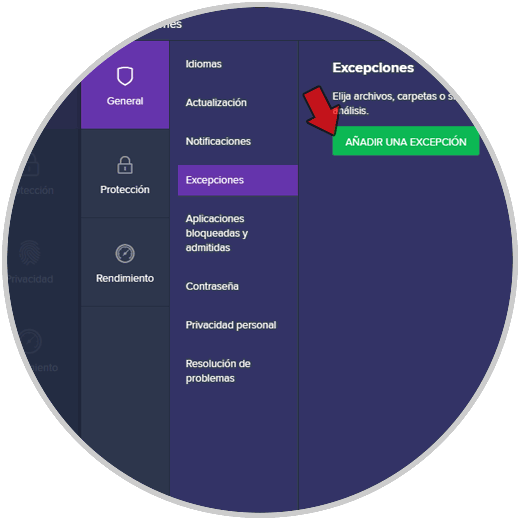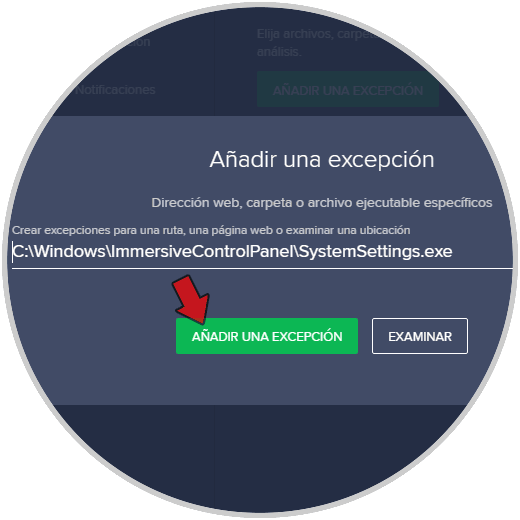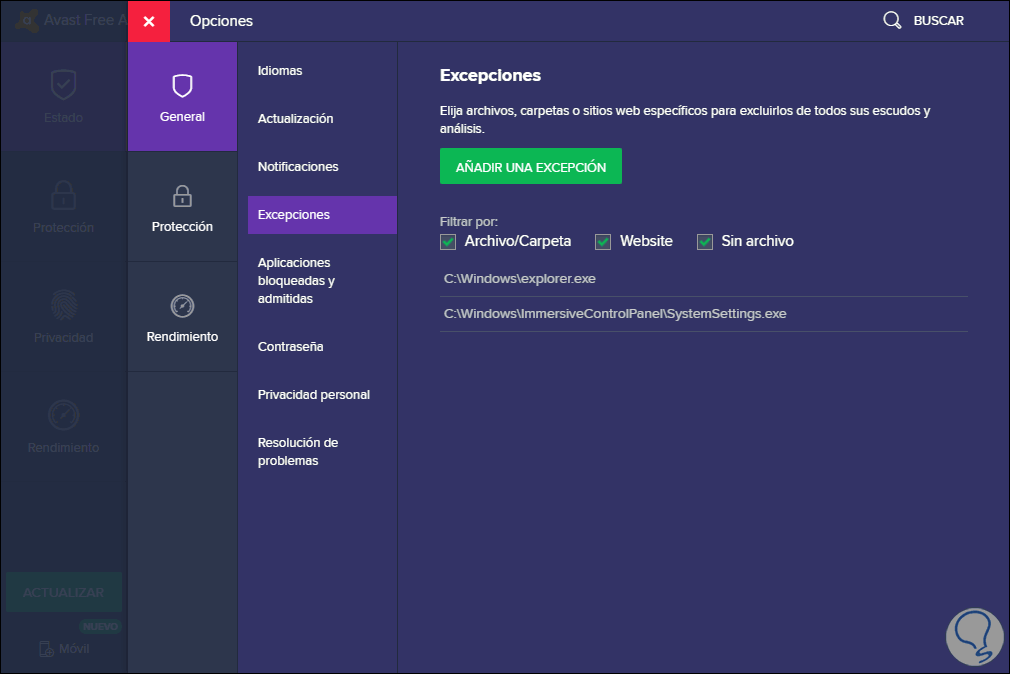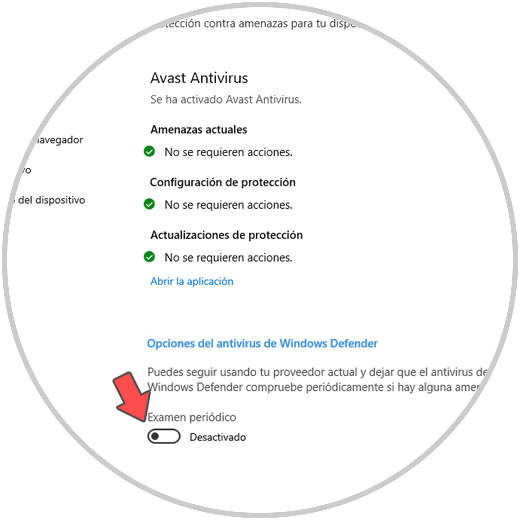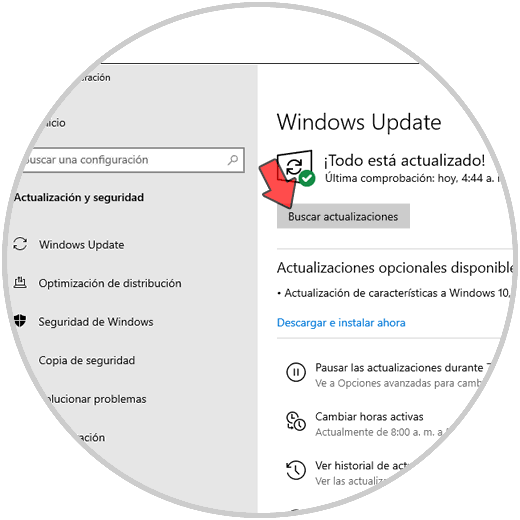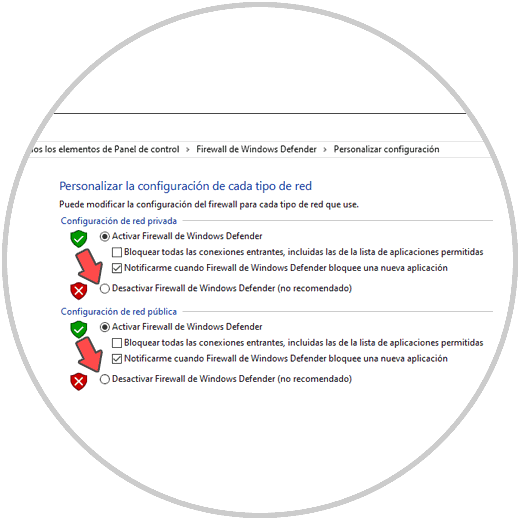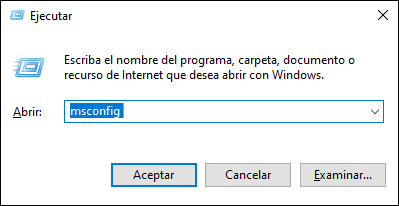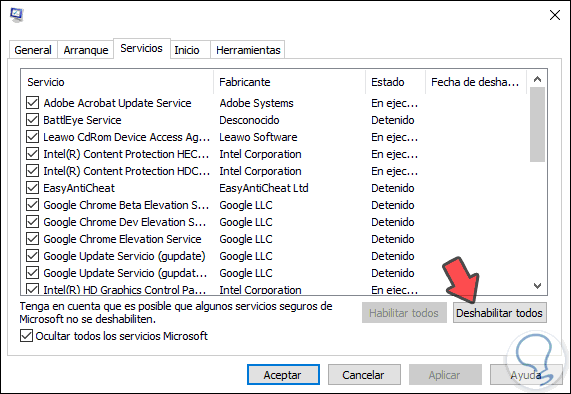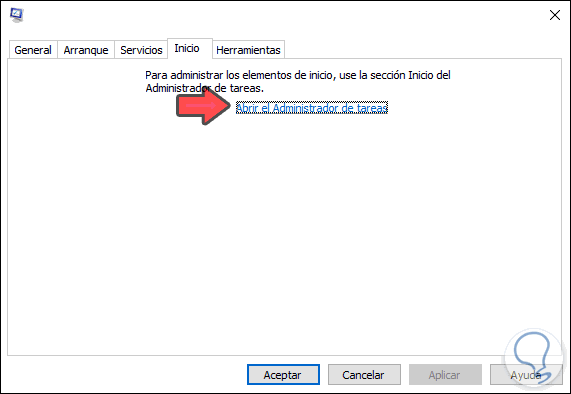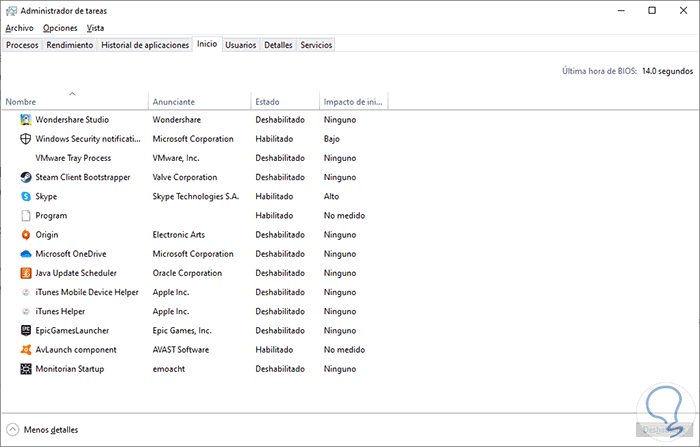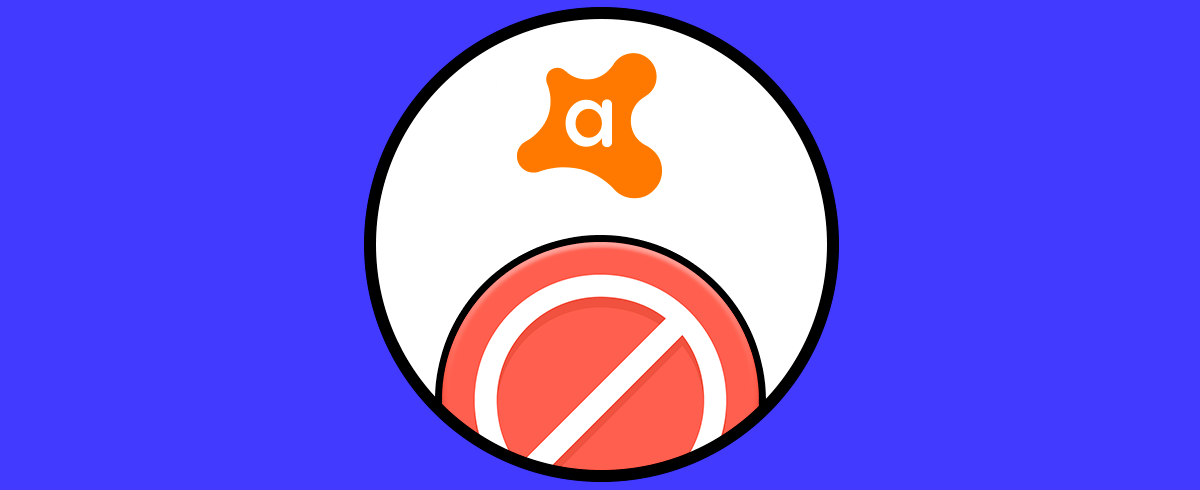Hoy en día almacenamos en los ordenadores cantidad de información tanto personal como profesional, por lo que es necesario que nuestros dispositivos se encuentren bien protegidos frente a posibles ataques y de este modo mantener a salvo toda nuestra información. Debemos tener en cuenta que la cantidad virus y malwares que existe es cada vez mayor, por lo que tener un buen antivirus instalado en el ordenador resulta algo imprescindible actualmente.
Avast es uno de los software más usados a nivel mundial por sus diferentes funcionalidades tanto a nivel de interfaz como de motores de búsqueda de amenazas permitiéndonos proteger al máximo nuestro equipo y todo lo que en ellos está alojado, algunas de sus principales características son:
- Seguridad de la red doméstica.
- Escaneo inteligente.
- Antivirus inteligente.
- Análisis de los navegadores.
- Actualización automática del software.
- Integración del DNS seguro.
- Limpieza del navegador.
- Análisis de contraseñas.
- Anti-spam.
- Firewall integrado.
Como suele pasar, en ciertos momentos Avast puede presentar algunos errores que afectan su correcto funcionamiento espacialmente su apertura con lo cual no podemos acceder a la consola de administración de Avast:
Solvetic te dará una serie de consejos para solucionar los problemas de acceso a Avast y así usarlo de forma adecuada para proteger el sistema.
1. Cómo solucionar el acceso a Avast desde el Panel de control Windows 10
Cuando instalamos Avast en Windows 10, este creará la opción para su desinstalación o reparación directamente en el Panel de control y como tal usaremos la opción de reparación, para ello iremos al siguiente enlace:
- Panel de control
- Programas
- Programas y características
Allí seleccionamos la línea “Avast” y daremos clic en el botón “Cambiar” ubicado en la parte superior:
El primer paso que te enseñaremos será cambiando la configuración inicial de los componentes de Avast, al dar clic en Cambiar veremos lo siguiente:
Allí podemos activar o desactivar las casillas que han de ser modificadas o bien establecer alguno de los perfiles disponibles en el campo “¿Qué componentes desea instalar?”, las opciones son:
- Protección mínima
- Protección recomendada
- Protección personalizada
Una vez definamos los componentes a modificar daremos clic en “Modificar” y será desplegada la siguiente ventana:
Damos clic en el botón “Sí” y se dará paso a dicho proceso:
Esto permite modificar los componentes de Avast, pero si esto no soluciona el error podemos intentar reparar Avast, para ello daremos clic sobre el botón “Desinstalar” en el Panel de control y se desplegará la siguiente ventana. Damos clic sobre la opción “Reparar” y debemos autorizar dicha acción:
Damos clic en “Sí” y se iniciará la reparación de Avast.
Cuando este proceso llegue a su final veremos lo siguiente. Damos clic en “Listo” para cerrar el asistente.
2. Deshabilitar el antivirus Avast de forma temporal Windows 10
En algunos casos el Centro de actividades de Windows 10 no reconoce Avast emitiendo mensajes sobre la ausencia de protección en el equipo, si este es el caso podemos deshabilitar de forma temporal el antivirus y luego reactivarlo con el fin de que el sistema lo reconozca como un servicio activo.
Para este proceso vamos a la barra de tareas y allí damos clic derecho sobre el ícono de Avast y luego damos clic sobre “Control de escudos de Avast” y seleccionamos la opción “Deshabilitar durante 10 minutos”:
Confirmamos el proceso de deshabilitacion:
Luego de esto vamos a la misma ruta y esta vez seleccionamos la opción “Activar todos los escudos”:
En caso de que el error persista podemos intentar acceder al símbolo del sistema como administradores y allí ejecutar la siguiente línea:
winmgmt /verifyrepository
Allí podemos recibir algunos mensajes como:
El repositorio de WMI es coherente”, esto significa que no hay fallas y simplemente ejecutamos la orden "winmgmt / resetrepository" para seguir
“El repositorio WMI es incoherente” significa que tiene algunos problemas, allí ejecutamos “winmgmt / salvagerepository” para corregir el problema
“Se ha rescatado el repositorio WMI”, significa que el repositorio WMI fue reconstruido con éxitoPor último debemos reiniciar el sistema para completar el proceso.
3. Cómo solucionar errores de pantalla negra de Avast con Windows 10
En casos muy puntuales al intentar ejecutar Avast sale una pantalla negra en el sistema, pero luego se puede acceder normalmente.
Si este es tu caso debes acceder a la consola de Avast e ir al Menú superior y seleccionar “Opciones”:
Luego iremos a la sección “General” y vamos al campo “Excepciones”:
Damos clic sobre “Añadir una excepción” y allí ingresamos las siguientes:
C:\Windows\explorer.exe
C:\Windows\ImmersiveControlPanel\SystemSettings.exe
Damos clic en “Añadir una excepción” y veremos que se han añadido estas líneas:
Para finalizar reiniciamos el sistema y se completará el proceso.
4. Solucionar generación de Error de confianza del proceso al instalar Avast Windows 10
En otros casos puede ser desplegado un error de "Confianza en el proceso" entre el instalador de Avast y el sistema. Esto sucede por configuraciones de otros programas antivirus o bien con Windows Defender el cual es la protección integrada en Windows 10.
En este caso basta con deshabilitar temporalmente el software antivirus o Windows Defender. Para ejecutar eso iremos a “Seguridad de Windows” e iremos a la categoría “Protección antivirus y contra amenazas” y desde allí desactivar el antivirus:
5. Solucionar errores de actualización de Avast Windows 10
Avast al estar instalado en Windows 10 cumple las mismas políticas de actualización de las aplicaciones allí alojadas. Se actualizan a través de Windows Update, pero en algunos casos Avast no se actualiza con esto.
Para ello podemos probar algunas opciones como:
- Actualizar todo el sistema desde la ruta Inicio
- Configuración
- Actualización y seguridad
- Windows Update
6. Cómo deshabilitar temporalmente el Firewall de Windows 10
El Firewall de Windows 10 tiene la tarea de proteger el equipo de las conexiones entrantes y salientes y al ser Avast un programa que recibe sus actualizaciones de forma externa, podemos deshabilitar el Firewall e intentar actualizar de nuevo Avast, para esto iremos a la siguiente ruta:
- Panel de control
- Todos los elementos de Panel de control
- Firewall de Windows Defender
- Personalizar configuración
Allí debemos activar las casillas “Desactivar Firewall de Windows Defender” en ambas redes y luego dar clic en Aceptar para guardar los cambios.
7. Cómo ejecutar un inicio limpio de Windows 10 y solucionar Avast antivirus no abre
Algunos servicios que son iniciados en Windows 10 pueden afectar el funcionamiento de Avast. En este caso Solvetic te recomienda iniciar Windows 10 de forma limpia.
Para esto usaremos las teclas Windows + R y ejecutamos el siguiente comando:
+ R
msconfig
En la ventana que será desplegada vamos a la pestaña “Servicios” y allí activamos la casilla “Ocultar todos los servicios Microsoft” y luego damos clic en “Deshabilitar todos”:
Esto hará que todos los servicios ajenos a Windows sean deshabilitados, ahora vamos a la pestaña “Inicio” donde se verá lo siguiente:
Damos clic en la línea “Abrir el Administrador de tareas” y allí deshabilitamos todos los elementos:
Por último reiniciamos Windows 10 para aplicar este proceso y comprobar el funcionamiento de Avast.
Con la solución que Solvetic te ha dado, podemos recuperar el óptimo funcionamiento de Avast en Windows 10 y con ello proteger el sistema al 100%.